Создание активной ссылки является одним из основных аспектов веб-разработки. Это необходимо для обеспечения удобной навигации по сайту и взаимодействия пользователей с контентом. Активная ссылка - это кликабельный элемент, который позволяет перейти на другую страницу или раздел. Она может быть представлена разными элементами: текстом, картинкой, кнопкой и даже элементами, созданными с помощью CSS.
Один из наиболее часто используемых способов создания ссылок - это использование тега <a> (anchor) в HTML. Для создания активной ссылки необходимо использовать атрибуты "href" и "title" с соответствующими значениями. Значение "href" определяет адрес страницы, на которую будет осуществлен переход при клике на ссылку. Значение "title" используется для отображения всплывающей подсказки при наведении на ссылку.
Для того чтобы сделать активной ссылкой определенное слово или фразу внутри текста, необходимо воспользоваться тегами <a> и </a>, заключив нужное слово или фразу между ними. Например, чтобы сделать слово "инструкция" активной ссылкой, следует использовать следующий код:
<a href="адрес_ссылки">инструкция</a>Также возможно добавить дополнительные атрибуты и стили для активной ссылки, чтобы она выглядела более привлекательно и была легко доступна для пользователей. Например, можно добавить атрибут "target", который указывает, как будет открыт переходящая страница (в текущем окне или в новой вкладке). Также можно добавить стили для изменения внешнего вида ссылки с использованием CSS.
Разметка HTML: тег "a"
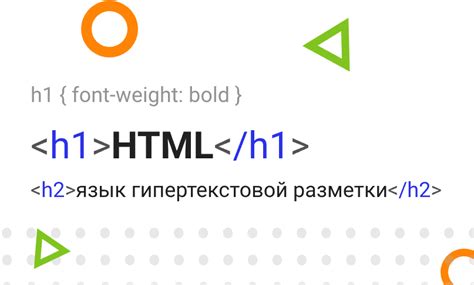
Тег a предназначен для создания гиперссылок на веб-страницах. При помощи этого тега можно сделать активными отдельные слова или фразы, которые при щелчке мышью перенаправляют пользователя на другую страницу или внутренний раздел веб-сайта. Разметка ссылок с помощью тега a невероятно проста и удобна.
Основными атрибутами тега a являются "href" и "target". Атрибут "href" указывает на адрес, на который будет перенаправлен пользователь при клике на ссылку. Значение атрибута "target" определяет, в каком окне или фрейме будет открыта новая страница.
Приведем пример простой гиперссылки:
| HTML-код | Результат |
|---|---|
<a href="https://example.com">Ссылка</a> | Ссылка |
В данном примере при нажатии на слово "Ссылка" пользователь будет перенаправлен на страницу с адресом "https://example.com".
Кроме того, с помощью тега a можно создавать внутренние ссылки на разделы своего веб-сайта. Для этого достаточно указать относительный адрес в атрибуте "href". Например:
| HTML-код | Результат |
|---|---|
<a href="/раздел">Раздел</a> | Раздел |
В данном примере при нажатии на слово "Раздел" пользователь будет перенаправлен на внутренний раздел веб-сайта с адресом "/раздел".
Помимо простого текста, ссылки также могут содержать изображения, и даже другие элементы HTML. Например:
| HTML-код | Результат |
|---|---|
<a href="https://example.com"><img src="image.jpg" alt="Изображение"></a> |  |
В данном примере гиперссылка содержит внутри себя изображение. При нажатии на изображение пользователь будет перенаправлен на страницу "https://example.com".
Атрибут "href" для указания адреса ссылки
Для использования атрибута "href" внутри тега <a>, вам необходимо указать URL или относительный путь к файлу, на который будет вести ссылка. Например:
<a href="https://www.example.com">Текст ссылки</a>
В этом примере, при клике на текст "Текст ссылки", пользователь будет перенаправлен на страницу "https://www.example.com".
Если вам нужно ссылаться на файл на том же сервере, вы можете использовать относительный путь вместо полного URL-адреса. Например, чтобы создать ссылку на страницу "about.html" в той же папке, вы можете написать следующий код:
<a href="about.html">О нас</a>
Помимо основного использования ссылок, атрибут "href" также может использоваться для создания якорей - ссылок, которые переводят пользователя к определенной части страницы. В этом случае, в качестве значения атрибута "href" указывается идентификатор элемента, к которому должна вести ссылка. Например:
<a href="#section1">Перейти к разделу 1</a>
В этом примере, при клике на ссылку "Перейти к разделу 1", пользователь будет перемещен к элементу с идентификатором "section1" на той же странице.
При использовании атрибута "href", не забывайте указывать корректные адреса и правильные пути к файлам, чтобы обеспечить правильную работу ссылок на вашей веб-странице.
Как сделать слово активной ссылкой

На веб-странице можно сделать определенное слово активной ссылкой, которая будет перенаправлять пользователя на другую веб-страницу или открывать файл. Для создания такой ссылки используется тег <a> в HTML.
Пример кода для создания активной ссылки:
| HTML код | Результат |
|---|---|
<a href="https://www.example.com">Ссылка</a> | Ссылка |
В данном примере, при клике на слово "Ссылка", пользователь будет перенаправлен на веб-сайт https://www.example.com.
Чтобы создать активную ссылку, нужно внутри открывающего и закрывающего тегов <a> указать атрибут href, содержащий адрес, на который должна быть выполнена переадресация.
Кроме указания внешней ссылки, возможно создание внутренней ссылки на другие разделы веб-страницы. Для этого в атрибуте href указывается якорь (идентификатор) веб-страницы.
Пример кода для создания внутренней ссылки:
| HTML код | Результат |
|---|---|
<a href="#section1">Перейти к разделу 1</a> | Перейти к разделу 1 |
В данном примере, при клике на слово "Перейти к разделу 1", страница будет прокручена до раздела с идентификатором section1.
Теперь вы знаете, как сделать слово активной ссылкой на веб-странице, используя тег <a> в HTML. Это основа для создания навигации по веб-странице и обеспечения удобства пользователям.
Примеры использования активных ссылок на веб-страницах

1. Ссылка на внешний ресурс: Если вы хотите создать ссылку на другую веб-страницу или внешний ресурс, вам нужно использовать тег <a>. Например, для создания ссылки на страницу Google, используйте следующий код: <a href="https://www.google.com/">Google</a>. При нажатии на слово "Google" пользователь будет перенаправлен на сайт Google.
2. Ссылка на внутреннюю страницу: Если вы хотите создать ссылку на другую страницу внутри вашего веб-сайта, вы можете использовать относительный путь для указания пути файла. Например, для создания ссылки на страницу "О нас" в той же директории, используйте следующий код: <a href="about.html">О нас</a>. При нажатии на слово "О нас" пользователь будет перенаправлен на страницу "О нас".
3. Ссылка с якорем: Якорь - это ссылка на конкретное место на той же странице. Чтобы создать ссылку с якорем, используйте атрибут href с знаком #, за которым следует идентификатор якоря. Например, для создания ссылки на раздел "Услуги" на той же странице, используйте следующий код: <a href="#services">Услуги</a>. При нажатии на слово "Услуги" пользователь будет перенаправлен к разделу с идентификатором "services".
4. Картинка-ссылка: Вы также можете сделать картинку активной ссылкой. Для этого поместите тег <a> вокруг тега <img>. Например: <a href="products.html"><img src="product.png" alt="Product"></a>. При нажатии на картинку "Product" пользователь будет перенаправлен на страницу "Products".
5. Ссылка с дополнительными атрибутами: Вы также можете добавлять дополнительные атрибуты к вашей активной ссылке, чтобы улучшить ее функциональность и внешний вид. Например, вы можете добавить атрибут target="_blank" для открытия ссылки в новой вкладке браузера. Например: <a href="news.html" target="_blank">Новости</a>. При нажатии на слово "Новости" страница будет открыта в новой вкладке.
Важно помнить, что активные ссылки являются важным элементом взаимодействия пользователя с веб-страницами. Они позволяют пользователям легко перемещаться по различным разделам сайта и исследовать контент. Поэтому важно использовать их с умом и давать пользователям ясные и понятные названия ссылок.
Оформление активной ссылки стилями CSS

Оформление активной ссылки на веб-странице с помощью стилей CSS позволяет усилить визуальное воздействие на пользователей и подчеркнуть важность ссылки. Для этого можно изменить цвет, фон, текст или добавить анимацию при наведении курсора или при клике на ссылку.
Для начала, необходимо в HTML-коде создать ссылку с помощью элемента <a>. Затем, оформление ее стилями можно прописать внутри тега <style> внутри раздела <head> или внешним файлом CSS.
Пример:
<style>
a {
color: blue; /* Изменяем цвет текста ссылки */
text-decoration: none; /* Убираем подчеркивание ссылки */
}
a:hover {
color: red; /* Изменяем цвет текста ссылки при наведении курсора */
text-decoration: underline; /* Добавляем подчеркивание */
font-weight: bold; /* Добавляем жирное начертание */
}
a:active {
color: green; /* Изменяем цвет текста ссылки при клике */
}
</style>
<p>Перейти на <a href="https://example.com">сайт</a></p>
В данном примере, текст ссылки будет исходно синего цвета без подчеркивания, при наведении курсора ссылка будет становиться красной и будет подчеркнута, а при клике на ссылку цвет текста изменится на зеленый.
Кроме изменения цвета и подчеркивания, можно использовать другие свойства CSS для оформления активной ссылки, такие как фон, шрифт, границы и многое другое. Это позволяет создать уникальное оформление ссылки в соответствии с дизайном вашего сайта.
Дополнительные атрибуты ссылки: "target" и "title"

Атрибут target определяет, в каком окне или фрейме будет открыта ссылка после щелчка на нее. Он может принимать следующие значения:
_blank: ссылка будет открыта в новом окне или вкладке браузера._self: ссылка будет открыта в текущем окне или фрейме (по умолчанию)._parent: ссылка будет открыта в родительском фрейме, если он существует._top: ссылка будет открыта в верхнем окне или кадре и замещает любые фреймы.- имя окна: указывает имя окна или фрейма, в котором должна быть открыта ссылка.
Пример использования атрибута target:
<a href="https://example.com" target="_blank">Открыть в новом окне</a>
Атрибут title используется для добавления всплывающей подсказки к ссылке. Когда пользователь наводит курсор на ссылку, браузер отображает текст, указанный в атрибуте title. Это полезно, чтобы предоставить дополнительную информацию о том, куда ведет ссылка или что произойдет после ее щелчка.
Пример использования атрибута title:
<a href="https://example.com" title="Официальный сайт">Перейти на сайт</a>
В сочетании с атрибутом target вы можете предоставить пользователям дополнительную информацию о том, какая ссылка будет открыта и в каком окне.
Практические рекомендации по использованию активных ссылок
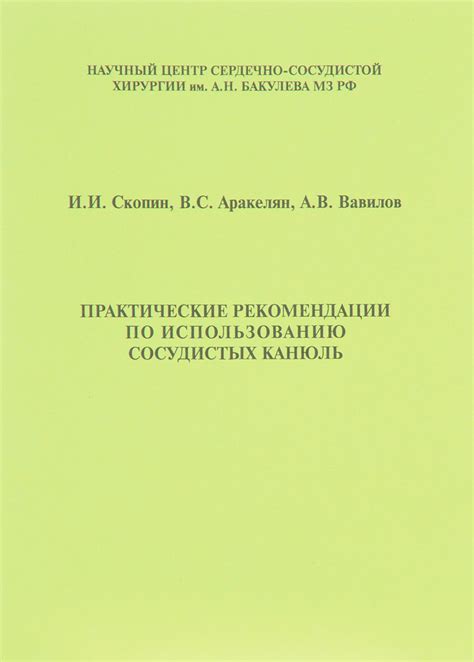
- Выбирайте четкий и ясный текст для активной ссылки. Используйте такие слова или фразы, которые явно указывают на содержание, на которое будет произведен переход.
- Избегайте использования общих слов типа "нажмите здесь" или "перейти". Это может вызывать путаницу и снизить понимание того, куда будет осуществлен переход.
- Совместите визуальные индикаторы с активными ссылками, чтобы пользователи могли легко определить, что текст является ссылкой. Традиционно, активные ссылки окрашиваются синим или подчеркиваются.
- Не забывайте добавить атрибут "title" к активной ссылке, чтобы предоставить дополнительную информацию при наведении курсора на ссылку. Применение этого атрибута повышает удобство работы и улучшает доступность сайта.
- Убедитесь, что все активные ссылки работают корректно, указывая на нужные страницы или ресурсы. Проверьте правильность адресов ссылок и их функциональность.
- Используйте стили CSS для визуального отображения активных ссылок, чтобы они выглядели привлекательно и согласованно с общим дизайном страницы. При этом не забывайте о сохранении читаемости текста.
- Размещайте активные ссылки в удобных для пользователя местах, чтобы они были легко обнаружимы и доступны. Часто используйте ссылки внутри текста, где они содержатся в контексте.
- Используйте атрибут "target" для управления тем, как открываются активные ссылки. Например, добавление "target="_blank"" позволит открыть ссылку в новом окне или вкладке браузера.
Следуя этим рекомендациям, вы сможете создать активные ссылки, которые будут удобны и интуитивно понятны для пользователей, повышая таким образом уровень взаимодействия и навигацию на вашем сайте.